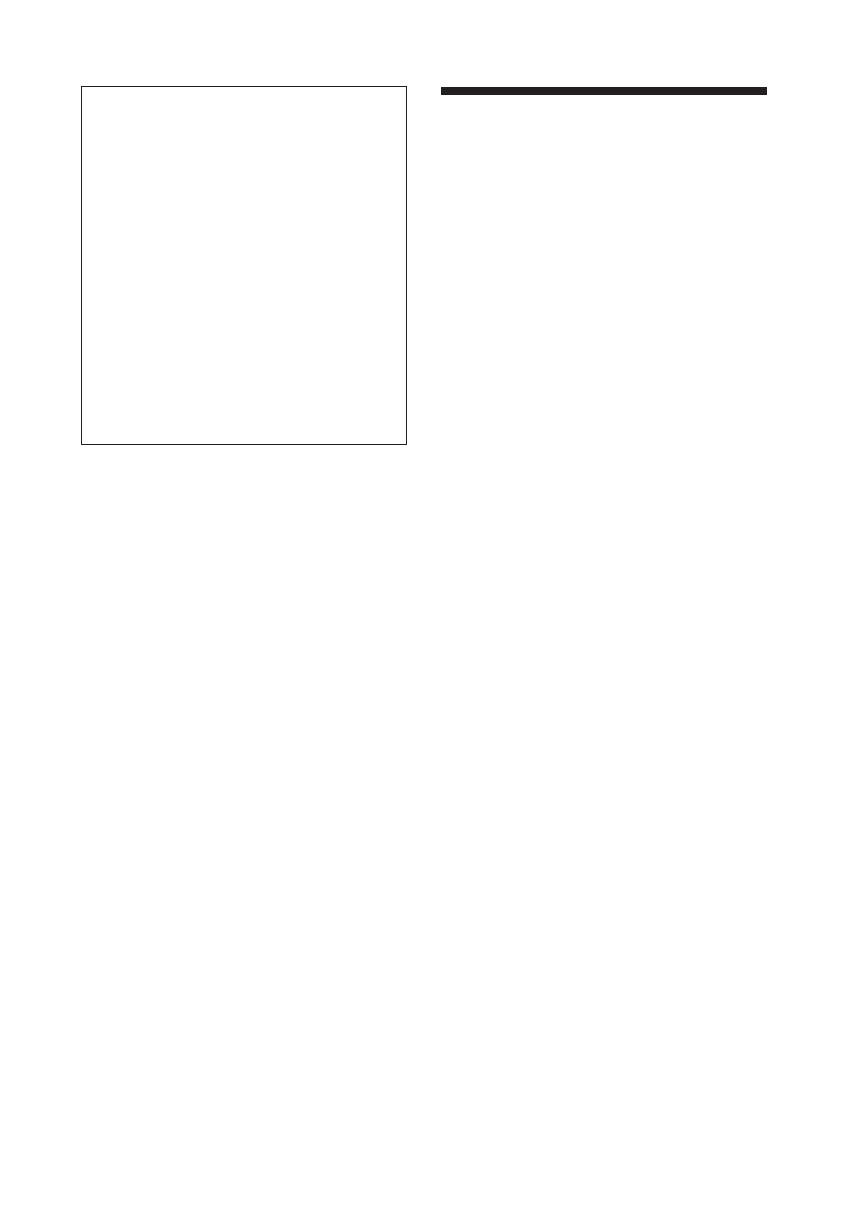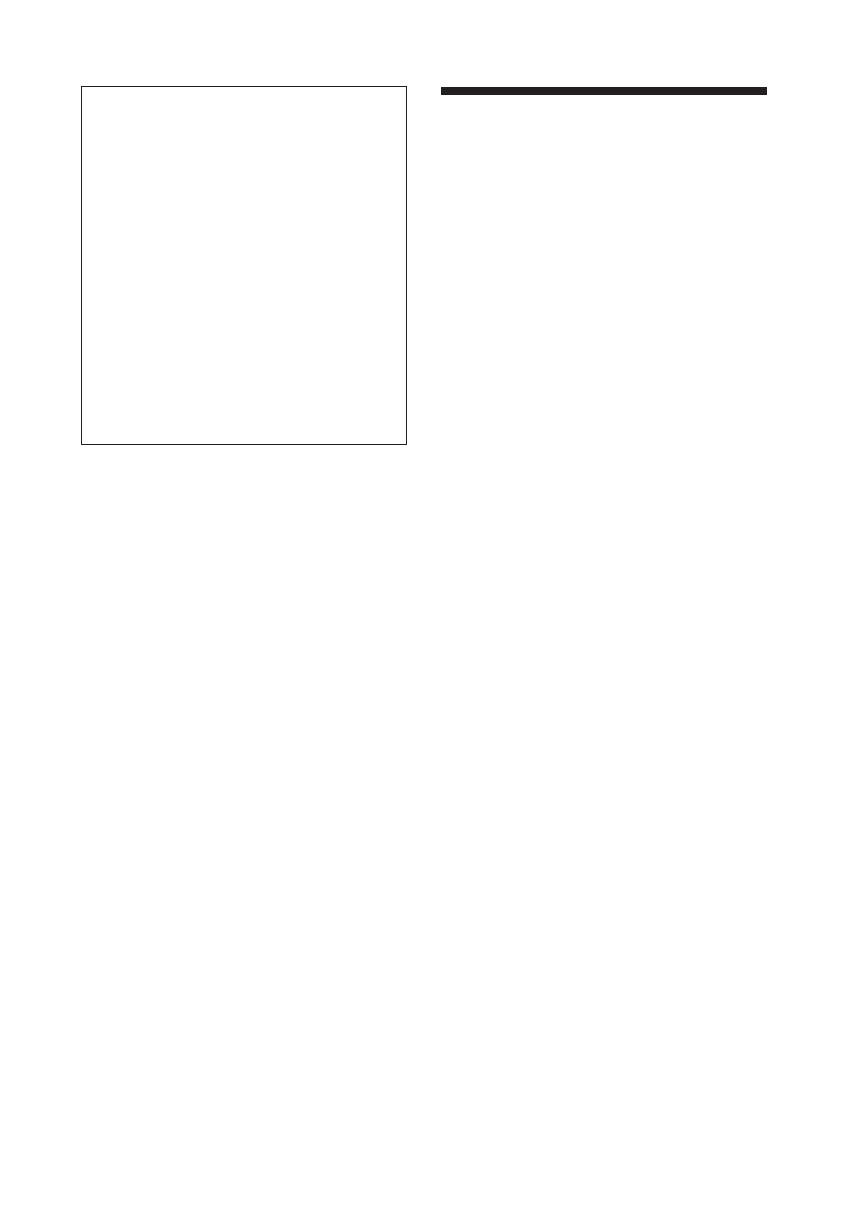
3
FI
Digitaalinen valokuvatulostin DPP-FP30 GB UC2/CED/CEK/AU 2-190-186-12(1)
CD-levyjen, tv-ohjelmien tai tekijänoikeuslain
kattamien materiaalien, kuten kuvien tai
muiden julkaisujen tai materiaalien
kopioiminen, editointi tai tulostaminen on –
omia tallenteita tai luomuksia lukuun ottamatta
– rajoitettu ainoastaan yksityiseen tai kotona
suoritettavaan käyttöön. Ellet ole saanut
kopiointioikeuksia tai -lupaa kopioitavan
materiaalin tekijänoikeuksien omistajilta, saattaa
yllä mainittujen materiaalien käyttö edellä
mainittua poikkeusta lukuun ottamatta loukata
tekijänoikeuslain säädöksiä, ja antaa
tekijänoikeuksien omistajille mahdollisuuden
esittää vahingonkorvausvaatimuksia.
Käyttäessäsi valmiita kuvia tällä tulostimella
varo erityisesti loukkaamasta
tekijänoikeussuojalain säädöksiä. Kaikki toisten
ihmisten kuvien luvaton käyttö tai muuntelu
saattaa myös loukata heidän oikeuksiaan.
Tiettyjen esittelyiden, esitysten tai näyttelyiden
valokuvaaminen saattaa olla kiellettyä.
Tavaramerkeistä ja tekijänoikeuksista
• VAIO on Sony Corporationin tavaramerkki.
• Microsoft ja Windows
®
ovat Microsoft
Corporationin rekisteröityjä tavaramerkkejä tai
tavaramerkkejä Yhdysvalloissa ja muissa
maissa.
• IBM ja PC/AT ovat International Business
Machines Corporationin rekisteröityjä
tavaramerkkejä.
• MMX ja Pentium ovat Intel Corporationin
rekisteröityjä tavaramerkkejä.
•Tämä ohjelmisto perustuu osittain itsenäisen
JPEG Groupin työhön.
• Libtiff
Copyright © 1988-1997 Sam Leffler
Copyright © 1991-1997 Silicon Graphics, Inc.
• Lib png
Copyright © 1995, 1996 Guy Eric Schalnat,
Group 42, Inc.
Copyright © 1996, 1997 Andreas Dilger
Copyright © 1998, 1999 Glenn Randers-
Pehrson
• Zlib
© 1995- 2002 Jean-loup Gailly and Mark Adler
• Tässä tuotteessa käytetään työkalua “Exif
Toolkit For Windows Ver.2.4 (Copyright
© 1998 FUJI PHOTO FILM CO., LTD. All
rights reserved)”. Exif on JEITA-järjestön
(Japan Electronics and Information Technology
Industries Association) määrittämä
digitaalisten stillkameroiden siirrettävä
kuvatiedostoformaatti.
• Kaikki muut yritykset ja tuotenimet, jotka tässä
käyttöohjeessa mainitaan, voivat olla niiden
haltijoiden tavaramerkkejä tai rekisteröityjä
tavaramerkkejä. Merkkejä “™” ja “
®
“ ei
mainita joka kerta erikseen tässä käsikirjassa.
Huomautus
käyttäjille
Ohjelma © 2004 Sony Corporation
Asiakirjat © 2004 Sony Corporation
Kaikki oikeudet pidätetään. Tätä käsikirjaa tai
siinä kuvattua ohjelmistoa ei saa edes osittain
tuottaa uudelleen, muuntaa tai pakata mihinkään
koneella luettavaan muotoon ilman Sony
Corporationilta ennakkoon saatua kirjallista lupaa.
SONY EI OLE MISSÄÄN TAPAUKSESSA
VASTUUSSA MISTÄÄN OIKEUDEN
LOUKKAUKSEEN, SOPIMUKSEEN TAI
MIHINKÄÄN MUUHUN TÄMÄN KÄSIKIRJAN,
OHJELMISTON TAI MUIDEN NIISSÄ OLEVIEN
TIETOJEN TAI NIIDEN KÄYTÖN
AIHEUTTAMAAN TAI SIIHEN LIITTYVÄÄN
ASIAAN PERUSTUVISTA SATUNNAISISTA,
SEURAUKSELLISISTA TAI ERITYISISTÄ
VAHINGOISTA.
CD-ROM-levyn sisältävän kirjekuoren sinetin
rikkomalla hyväksyt kaikki tämän sopimuksen
ehdot ja vaatimukset. Ellet hyväksy näitä ehtoja tai
vaatimuksia, palauta välittömästi tämä kirjekuori
avaamattomana muun pakkaukseen sisällön
kanssa siihen liikkeeseen, josta ne hankit.
Sony Corporation varaa itselleen oikeuden tehdä
haluamiaan muutoksia tähän käsikirjaan tai siinä
oleviin tietoihin milloin tahansa ja ilman
ennakkoilmoitusta.
Myös erillinen käyttäjälisenssisopimus saattaa
säädellä tässä käsikirjassa kuvattua ohjelmistoa.
Käyttäjän rekisteröinti
Asiakaspalvelun hyväksikäyttämiseksi täytä ja
palauta tuotepakkaukseen sisältyvä
rekisteröintikortti.
Mitään näytedataa, kuten tämän ohjelmiston
mukana toimitettuja näytekuvia, ei saa muokata
tai kopioida muuten kuin henkilökohtaista käyttöä
varten. Tämän ohjelmiston kaikkinainen luvaton
kopiointi on kielletty tekijänoikeuslain mukaisesti.
Pidä mielessä, että toisten käyttäjien kuvien tai
tekijänoikeuslain kattamien töiden luvaton
kopiointi tai editointi loukkaa niiden
tekijänoikeuden haltijoiden oikeuksia.
02_M879_fi.p65 18-10-12, 01.493